
Inhaltsverzeichnis:
- Autor John Day [email protected].
- Public 2024-01-30 07:19.
- Zuletzt bearbeitet 2025-01-23 12:52.
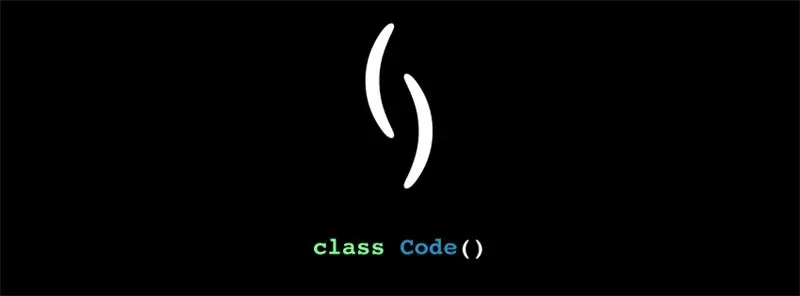
Willkommen beim Java-Workshop - Lektion #1. Diese Lektion wird Ihnen von der Klasse Code() an der Virginia Tech zur Verfügung gestellt.
Schritt 1: Gehen Sie zu
Auf diese Weise können Sie Code in Ihrem Webbrowser bearbeiten und ausführen! Auf der linken Seite sehen Sie einen weißen Bildschirm. Hier werden alle Ihre Codierungen gespeichert! Wir werden später darauf eingehen.
Auf der rechten Seite sehen Sie, was ausgeführt wird. Mach dir keine Sorgen darüber, was gerade drin ist.
Schritt 2: Hello World erstellen
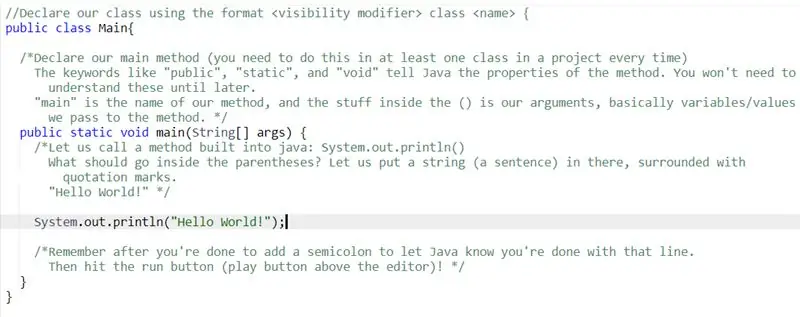
Das erste Programm jedes Programmierers ist immer das "Hallo Welt!" Programm. Es ist ein sehr einfaches Programm, das Hello World auf der Konsole (dem Bildschirm) anzeigt.
Lass es uns versuchen!
Ersetzen: //GEBEN SIE IHREN CODE HIER mit System.out.println("Hello World!");
Schritt 3: Führen Sie Ihr erstes Programm aus

Drücken Sie die Run-Taste, und Sie sollten Hello World! auf die Konsole gedruckt.
Ersetzen Sie nun alles in den Anführungszeichen durch alles, was Sie wollen (versuchen Sie Ihren Namen).
Geben Sie beispielsweise System.out.println("Programming is awesome!") ein und klicken Sie erneut auf Ausführen!
Schritt 4: Sehen Sie sich die PowerPoint an
Sehen Sie sich jetzt den Powerpoint an, der Ihnen per E-Mail zugesandt wurde. Dadurch erfahren Sie im Detail, was wir gerade getan haben, was Variablen sind und wie Sie einen Typ für eine Variable definieren. Sie lernen auch fortgeschrittene Techniken wie das Gießen.
Empfohlen:
Erste Schritte mit Amara: 7 Schritte

Erste Schritte mit Amara: Amara ist ein kostenloser Untertitel-Editor, mit dem Sie ganz einfach Untertitel zu Videos hinzufügen können – vom Unterricht bis zum persönlichen Gebrauch. Diese Anweisungen helfen Ihnen, ein Amara-Konto einzurichten, damit Sie schnell und einfach Untertitel hinzufügen können
Erste Schritte mit der Heimautomatisierung: Home Assistant installieren: 3 Schritte

Erste Schritte mit der Hausautomation: Home Assistant installieren: Wir starten jetzt die Hausautomationsserie, in der wir ein Smart Home erstellen, das es uns ermöglicht, Dinge wie Licht, Lautsprecher, Sensoren usw. über einen zentralen Hub zusammen mit einem Sprachassistent. In diesem Beitrag erfahren Sie, wie Sie in
Erste Schritte mit dem SkiiiD-Editor: 11 Schritte

Erste Schritte mit dem SkiiiD-Editor: skiiiD-Editor, Entwicklungsboard-Firmware IDEskiiiD-Editor basiert auf skiiiD (Firmware Development Engine). Jetzt ist es mit Arduino UNO, MEGA und NANO mit 70+ Komponenten kompatibel.BetriebssystemmacOS / WindowsInstallierenBesuchen Sie die Website https:
Erste Schritte mit Python: 7 Schritte (mit Bildern)

Erste Schritte mit Python: Programmieren ist großartig! Es ist kreativ, macht Spaß und gibt Ihrem Gehirn ein mentales Training. Viele von uns wollen etwas über Programmieren lernen, aber überzeugen sich selbst davon, dass wir es nicht können. Vielleicht hat es zu viel Mathematik, vielleicht der Jargon, der erschreckend herumgeworfen wird
Raspbian in Raspberry Pi 3 B ohne HDMI installieren - Erste Schritte mit Raspberry Pi 3B - Einrichten Ihres Raspberry Pi 3: 6 Schritte

Raspbian in Raspberry Pi 3 B ohne HDMI installieren | Erste Schritte mit Raspberry Pi 3B | Einrichten Ihres Raspberry Pi 3: Wie einige von Ihnen wissen, sind Raspberry Pi-Computer ziemlich großartig und Sie können den gesamten Computer nur auf einer einzigen winzigen Platine bekommen. Das Raspberry Pi 3 Model B verfügt über einen Quad-Core 64-Bit ARM Cortex A53 mit 1,2 GHz getaktet. Damit ist der Pi 3 ungefähr 50
